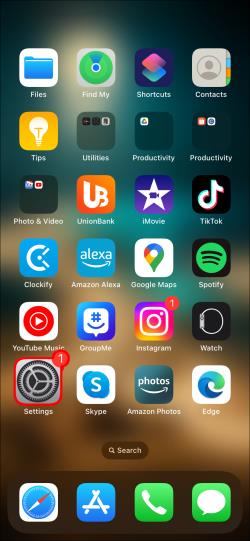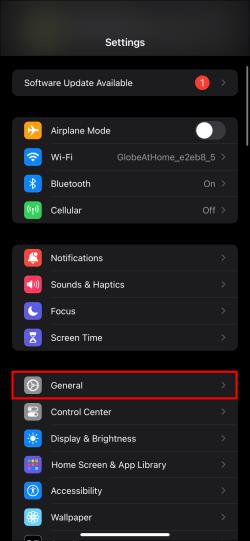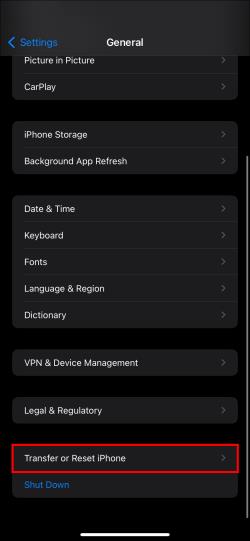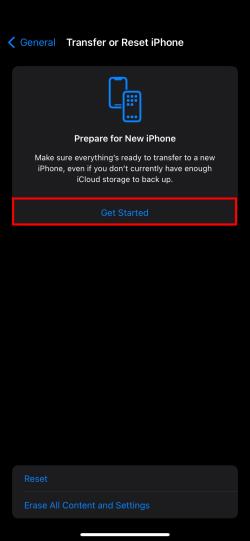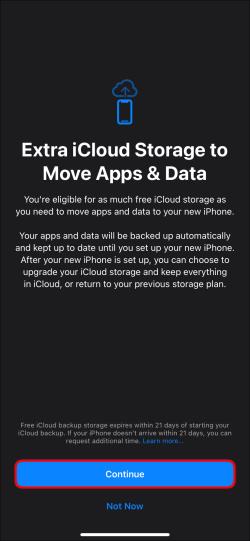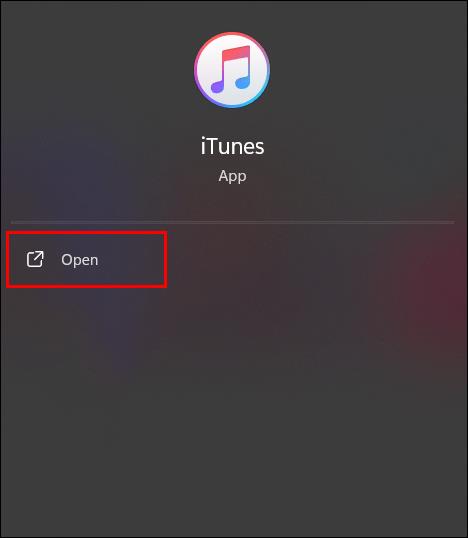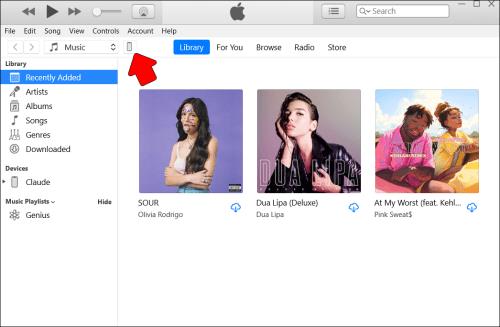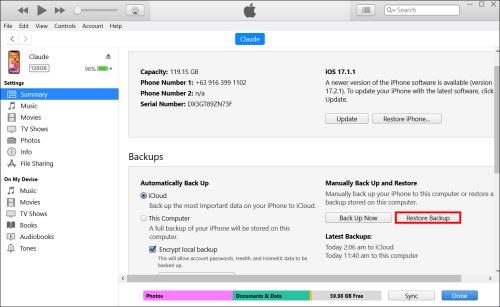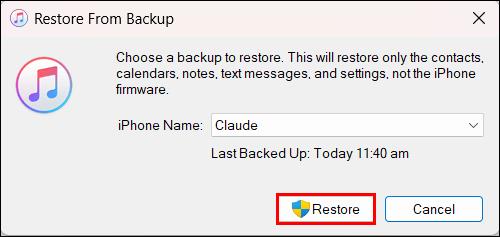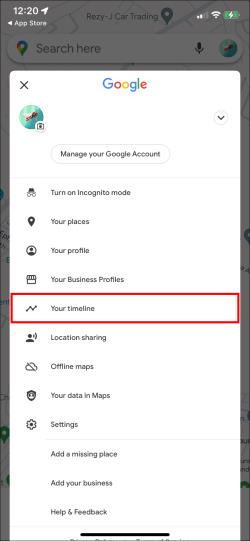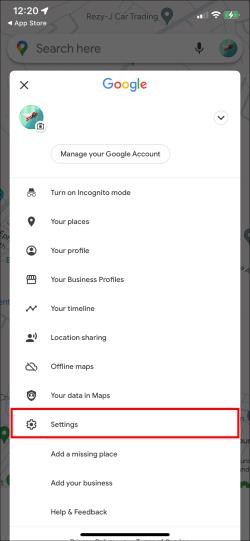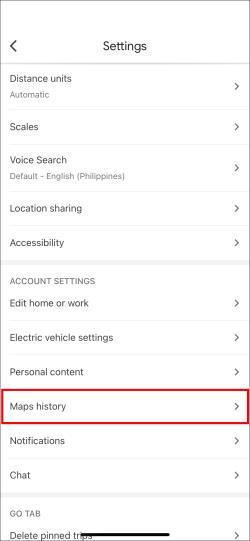Οι υπηρεσίες τοποθεσίας της Apple παρέχουν έναν εύχρηστο τρόπο για να ελέγξετε πού βρεθήκατε πρόσφατα. Αυτό μπορεί να είναι χρήσιμο για την παρακολούθηση των σημείων που επισκέπτεστε συχνά ή για την ανάκληση ενός μέρους που σας ξέφυγε από το μυαλό. Η Apple το χρησιμοποιεί για να σας παρέχει πληροφορίες κυκλοφορίας και προτάσεις βάσει τοποθεσίας. Αυτές οι πληροφορίες μπορούν επίσης να διαγραφούν, κατά λάθος ή με άλλο τρόπο.

Δυστυχώς, η Apple δεν προσφέρει γρήγορο τρόπο ανάκτησης αυτών των πληροφοριών. Αυτό δεν σημαίνει όμως ότι δεν μπορείς. Εάν χρειάζεστε αυτά τα δεδομένα πίσω, τότε αυτό το άρθρο θα σας δείξει διάφορους τρόπους για να το κάνετε.
Χωρίς γρήγορη ανάκτηση
Ακριβώς μπροστά, δεν υπάρχει τρόπος στο iOS σας να ανακτήσει το διαγραμμένο ιστορικό τοποθεσίας. Εάν οι τοποθεσίες σας έχουν καταργηθεί, δεν μπορείτε να τις ανακτήσετε. Οι επιλογές σας έγκεινται στην επαναφορά αντιγράφων ασφαλείας, στη χρήση άλλης εφαρμογής τοποθεσίας, στη χρήση λογισμικού αποκατάστασης τρίτων ή στην αναζήτηση βοήθειας από ειδικούς.
Η ταχύτητα είναι επίσης σημαντική όταν παρατηρείτε αποκλίσεις στο ιστορικό τοποθεσίας. Όσο περισσότερο λειτουργεί το τηλέφωνό σας, τόσο περισσότερα δεδομένα προστίθενται και τόσο πιο δύσκολο θα είναι να πετύχουν ορισμένες από αυτές τις επιλογές αποκατάστασης.
Επαναφορά ενός προηγούμενου αντιγράφου ασφαλείας
Όσον αφορά τον χώρο αποθήκευσης αντιγράφων ασφαλείας iPhone, υπάρχουν δύο βασικές επιλογές που είναι ανοιχτές για εσάς: iCloud και iTunes. Είναι πάντα καλή ιδέα να δημιουργείτε τακτικά αντίγραφα ασφαλείας του iPhone σας σε περίπτωση απώλειας ή δυσλειτουργίας. Εάν έχετε αρκετό χώρο στο iCloud, οι εφαρμογές και τα δεδομένα του τηλεφώνου σας θα πρέπει να προστεθούν αυτόματα σε αυτό. Το iTunes θα σας ζητήσει να δημιουργήσετε ένα πλήρες ή μερικό αντίγραφο ασφαλείας με μη αυτόματο τρόπο.
Και για τις δύο επιλογές δημιουργίας αντιγράφων ασφαλείας, θα χάσετε όλα τα δεδομένα και τις ρυθμίσεις που πραγματοποιήθηκαν μετά το σημείο επαναφοράς που έχετε επιλέξει, επομένως φροντίστε να δημιουργήσετε εξωτερικά αντίγραφα ασφαλείας για οτιδήποτε πρόκειται να χάσετε.
iCloud
Πριν ξεκινήσετε τη δημιουργία αντιγράφων ασφαλείας, βεβαιωθείτε ότι έχετε ένα βιώσιμο αρχείο αντιγράφου ασφαλείας στο iCloud σας. Μπορείτε να το κάνετε αυτό μεταβαίνοντας στο φάκελο iCloud σε υπολογιστή ή στον ιστότοπο και ελέγχοντας εάν έχετε αντίγραφα ασφαλείας (συνήθως στην καρτέλα "Γενικά").
Για να επαναφέρετε ένα αντίγραφο ασφαλείας από το iCloud, θα πρέπει πρώτα να επαναφέρετε το τηλέφωνό σας. Δείτε πώς:
- Ανοίξτε τις Ρυθμίσεις και, στη συνέχεια, πατήστε Γενικά .
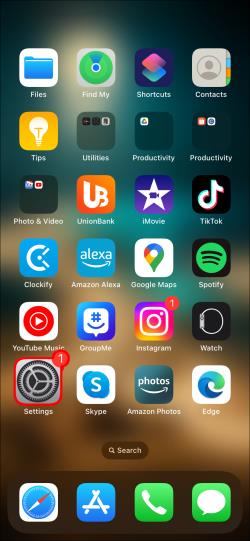
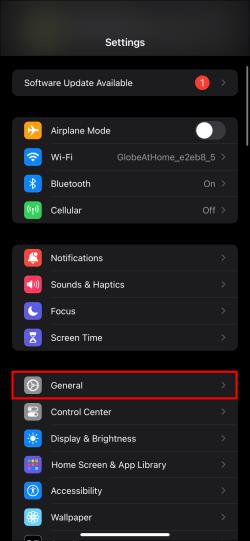
- Πλοηγηθείτε προς τα κάτω στο Transfer or Reset iPhone .
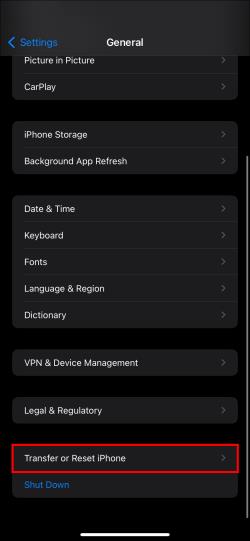
- Πατήστε Ξεκινήστε αφού βεβαιωθείτε ότι έχετε δημιουργήσει αντίγραφα ασφαλείας όλων των αρχείων.
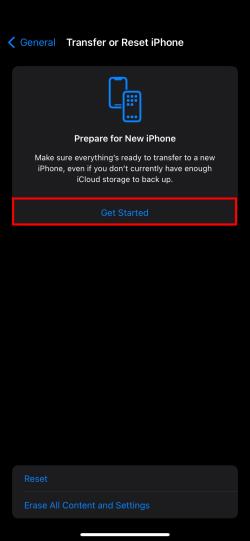
- Μπορεί να σας ζητηθεί να εισαγάγετε είτε το Apple ID είτε τον κωδικό πρόσβασης του τηλεφώνου σας.
- Επιβεβαιώστε την επαναφορά πατώντας το κουμπί Συνέχεια .
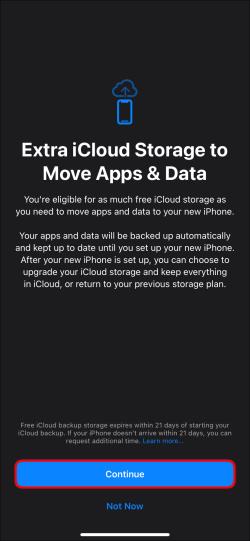
- Στη συνέχεια, τα δεδομένα του iPhone σας θα διαγραφούν. Μπορεί να χρειαστούν αρκετά λεπτά για να ολοκληρωθεί.
Με το iPhone σας σβησμένο, μπορείτε στη συνέχεια να το επαναφέρετε από το αντίγραφο ασφαλείας που έχετε επιλέξει. Πριν ξεκινήσετε, είναι καλή ιδέα να έχετε το τηλέφωνό σας συνδεδεμένο σε ένα σταθερό δίκτυο Wi-Fi για απρόσκοπτη αποκατάσταση. Δείτε πώς μπορείτε να επαναφέρετε ένα αντίγραφο ασφαλείας στο τηλέφωνό σας:
- Εκκινήστε το iPhone που έχετε επαναφέρει και ακολουθήστε τις οδηγίες κατά την εκκίνηση.
- Όταν φτάσετε στη σελίδα Μεταφορά των εφαρμογών και των δεδομένων σας , επιλέξτε Από το iCloud Backup .
- Επιλέξτε το πιο πρόσφατο αντίγραφο ασφαλείας πριν διαγραφούν οι τοποθεσίες σας.
- Μπορεί να σας ζητηθεί να εγκαταστήσετε νέο λογισμικό συστήματος και να εισαγάγετε το Apple ID σας για να επαναφέρετε τυχόν εφαρμογές που περιέχονται στο αντίγραφο ασφαλείας.
- Στη συνέχεια, το τηλέφωνό σας θα αρχίσει να επαναφέρει το αντίγραφο ασφαλείας σας. Αυτή είναι μια μακρά διαδικασία και μπορεί να διαρκέσει έως και μερικές ώρες για να ολοκληρωθεί, ανάλογα με το μέγεθος των αρχείων και την ταχύτητα του δικτύου σας.
- Μόλις αποκατασταθεί το αντίγραφο ασφαλείας, μεταβείτε στις Υπηρεσίες τοποθεσίας και δείτε εάν τα δεδομένα σας έχουν αποκατασταθεί.
iTunes
Εάν έχετε αποθηκεύσει πρόσφατα αντίγραφα ασφαλείας στον υπολογιστή σας (Mac ή PC), τότε θα χρειαστείτε το iTunes για να ολοκληρώσετε τη διαδικασία επαναφοράς. Ο Mac μπορεί επίσης να ολοκληρώσει αυτήν την εργασία στο Finder, αλλά τα βήματα είναι τα ίδια. Δείτε τι πρέπει να κάνετε:
- Συνδέστε το iPhone σας στον υπολογιστή σας μέσω καλωδίου.

- Ανοίξτε το iTunes και η συσκευή σας θα πρέπει να αναγνωριστεί. Μπορεί να σας ζητηθεί να εισαγάγετε τον κωδικό πρόσβασής σας ή να λάβετε ένα μήνυμα που θα σας ρωτά εάν εμπιστεύεστε τον υπολογιστή.
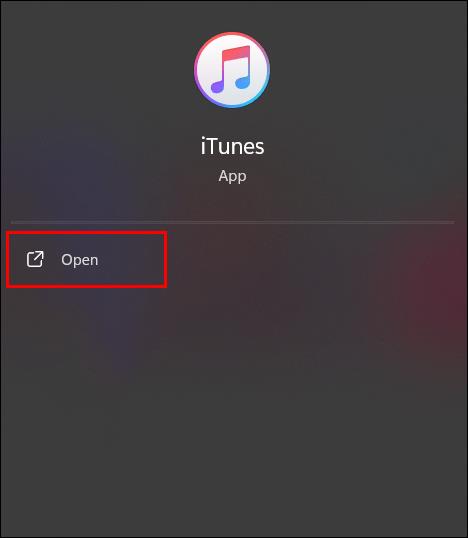
- Κάντε κλικ στο εικονίδιο του iPhone σας στην πλαϊνή γραμμή.
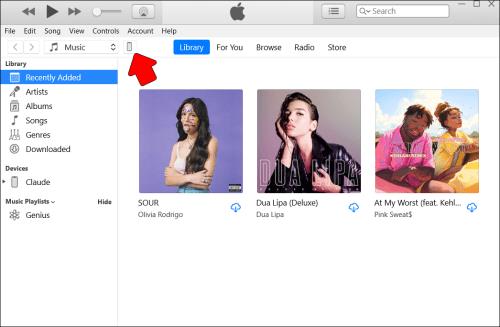
- Στην καρτέλα Γενικά , θα δείτε το τελευταίο διαθέσιμο αντίγραφο ασφαλείας της συσκευής σας.
- Επιλέξτε Restore Backup .
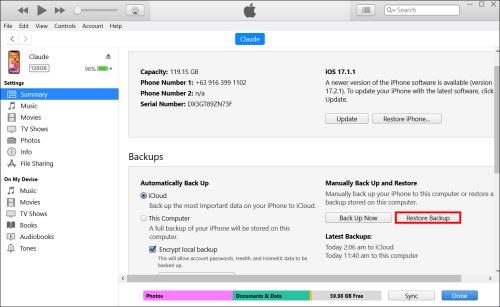
- Επιλέξτε από ποιο αντίγραφο ασφαλείας θα επαναφέρετε και, στη συνέχεια, κάντε κλικ στο Επαναφορά για να ξεκινήσετε.
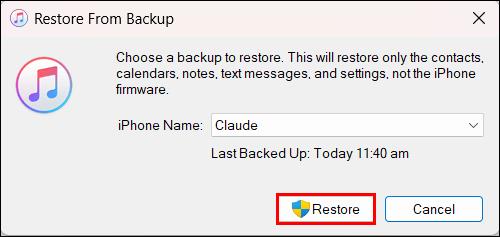
- Αυτή η διαδικασία μπορεί να διαρκέσει μερικές ώρες, ανάλογα με το μέγεθος του αντιγράφου ασφαλείας. Θα λάβετε μια ειδοποίηση όταν ολοκληρωθεί.
- Αποσυνδέστε τη συσκευή σας και επιβεβαιώστε ότι το ιστορικό τοποθεσίας σας έχει αποκατασταθεί.
Χρήση των Χαρτών Google
Ακριβώς επειδή δεν μπορείτε να ανακτήσετε το ιστορικό τοποθεσίας σας από το iOS, αυτό δεν σημαίνει ότι άλλες εφαρμογές δεν διατηρούν αρχείο. Οι Χάρτες Google μπορούν επίσης να παρακολουθούν την τοποθεσία σας τακτικά και μπορείτε να χρησιμοποιήσετε αυτές τις πληροφορίες για να συμπληρώσετε τα κενά που αφήνουν οι διαγραμμένες τοποθεσίες του iPhone σας. Εάν η εφαρμογή έχει ενεργοποιημένο το Ιστορικό τοποθεσίας, τότε μπορείτε εύκολα να αποκτήσετε πρόσβαση σε μια λεπτομερή καταγραφή του πού βρίσκεστε για μεγάλο χρονικό διάστημα. Δείτε πώς μπορείτε να ελέγξετε:
- Ανοίξτε τους Χάρτες Google και πατήστε το avatar σας στην επάνω δεξιά γωνία.

- Επιλέξτε το Χρονολόγιο σας .
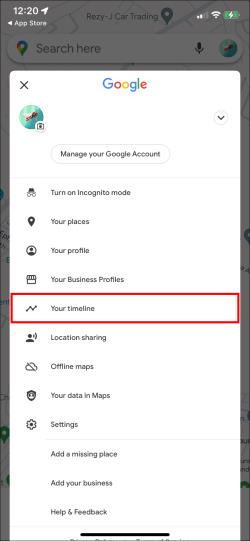
- Θα εμφανιστεί ένα λεπτομερές αρχείο με το πού βρίσκεστε κατά τη διάρκεια της ημέρας. Για πρόσβαση σε άλλες ημέρες, επιλέξτε Εμφάνιση ημερολογίου και επιλέξτε μια διαφορετική ημέρα για προβολή.
Εάν δεν έχετε ενεργοποιήσει το Ιστορικό τοποθεσίας, μπορείτε να ελέγξετε το ιστορικό αναζήτησής σας στους Χάρτες Google. Δεν είναι τέλειο, αλλά είναι κάτι. Δείτε τι πρέπει να κάνετε:
- Πατήστε το avatar σας στους Χάρτες Google και μετά Ρυθμίσεις .

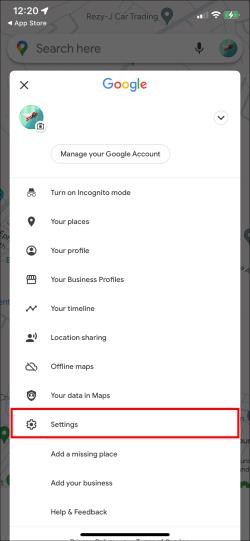
- Μεταβείτε στην επικεφαλίδα Ρυθμίσεις λογαριασμού και πατήστε Ιστορικό Χαρτών .
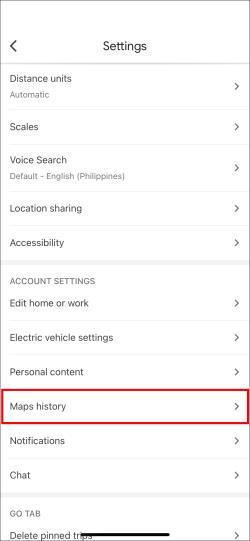
- Θα δείτε όλες τις αναζητήσεις και τις χρήσεις των Χαρτών Google που έχουν καταγραφεί κάτω από το προφίλ σας Google.
- Μπορείτε να πατήσετε το εικονίδιο Ημερολόγιο , δίπλα στη γραμμή αναζήτησης, για να προβάλετε μια συγκεκριμένη ημέρα ή μήνα.
-
Αναζητώντας βοήθεια
Εάν χρειάζεστε πραγματικά το ιστορικό τοποθεσίας σας πίσω, τότε μπορείτε επίσης να εξετάσετε το ενδεχόμενο να απευθυνθείτε σε έναν ειδικό ανάκτησης δεδομένων. Μπορεί να είναι πολύ ακριβό, αλλά η διαδικασία είναι ενδελεχής.
Μπορείτε επίσης να ζητήσετε τη βοήθεια του τοπικού εξουσιοδοτημένου μεταπωλητή της Apple ή του αξιόπιστου καταστήματος επισκευής. Φροντίστε να δώσετε ένα κατά προσέγγιση χρονικό πλαίσιο για το πότε διαγράφηκαν τα δεδομένα τοποθεσίας σας, καθώς και τα βήματα που έχετε κάνει για να προσπαθήσετε να τα ανακτήσετε. Μπορεί να μην μπορούν πάντα να βοηθήσουν, αλλά μπορούν να δώσουν εναλλακτικές λύσεις.
Μην χάσετε το δρόμο σας
Είναι πάντα καλό να θυμάσαι πού ήσουν. Η διαγραφή σημαντικών δεδομένων τοποθεσίας μπορεί να είναι μεγάλη αναστάτωση στην ανάκληση μιας καλής συντόμευσης ή ενός υπέροχου εστιατορίου. Ενώ η επαναφορά ενός χαμένου ιστορικού τοποθεσίας μπορεί να είναι μια δύσκολη και απογοητευτική διαδικασία, μπορεί να γίνει. Το κλειδί είναι να δράσουμε γρήγορα. Μπορεί να αποκατασταθεί με δημιουργία αντιγράφων ασφαλείας και ανάκτηση ή να απομνημονευτεί χρησιμοποιώντας άλλες εφαρμογές τοποθεσίας. Ας ελπίσουμε ότι δεν χρειάζεται να κάνετε κάποια δραστικά μέτρα για να γνωστοποιήσετε ξανά το πού βρίσκεστε.